Mit Apple Intelligence und iOS 18.4 hat Apple der Mail-App ein Upgrade spendiert, das nicht bei allen gut ankommt. Die neuen Funktionen bringen auch ein neues Layout mit, zudem gibt es eine automatische Kategorisierung der Mails. Wenn ihr wieder zurück zur alten Ansicht wollt, könnt ihr wie folgt vorgehen.
- In der Mail-App auf die drei Punkte oben rechts klicken und die alte Listendarstellung auswählen.
Danach ist die automatische Mail-Kategorisierung deaktiviert.
Alle E-Mails anzeigen
Wenn ihr die neuen Mail-Kategorien nutzt, könnt ihr mit einem Klick zwischen den folgenden Kategorien wechseln:
- Wichtiges: E-Mails mit der höchsten Relevanz
- Transaktionen: Belege, Bestellungen, Lieferungen
- Neuigkeiten: News, Abonnements und Social Media
- Werbung: Angebote, Schnäppchen und mehr
Darüber hinaus könnt ihr alle E-Mails aufrufen, in dem ihr erneut auf die aktuelle Kategorie drückt oder mit einem Finger über die Kategorien nach links wischt. Somit bleibt die Funktion der Kategorisierung aktiv, jedoch bekommt ihr einen Blick auf alle Mails.
Absender richtig kategorisieren
Sollte Apple Intelligence eine falsche Kategorie auswählen, könnt ihr die Kategorie für einen Absender manuell bearbeiten. Dazu wählt man die entsprechend eingeordnete E-Mail aus und kann über das Drei-Punkte-Menü die Option „Absender kategorisieren“ nutzen, um die richtige Kategorie auszuwählen.
Kontaktfotos mit iOS 18.5 einfacher ausblenden
Mit den genannten Optionen kehrt man fast zu der bekannten Mail-App vor iOS 18.4 zurück. Doch die Kontaktfotos, die oftmals nur grau sind, bleiben ersichtlich. Dank eurer Kommentare weiß ich jetzt, dass auch iOS 18.4 die Option zur Ausblendung der Kontaktfotos unterstützt. Allerdings muss man dazu in die Einstellungen →Apps → Mail navigieren, um die Änderung vorzunehmen.
Mit iOS 18.5 macht Apple den Zugriff deutlich einfacher. Dann ist die Option „Kontaktfotos ausblenden“ nicht mehr in den iOS-Einstellungen versteckt, sondern direkt in der Mail-App zugänglich.


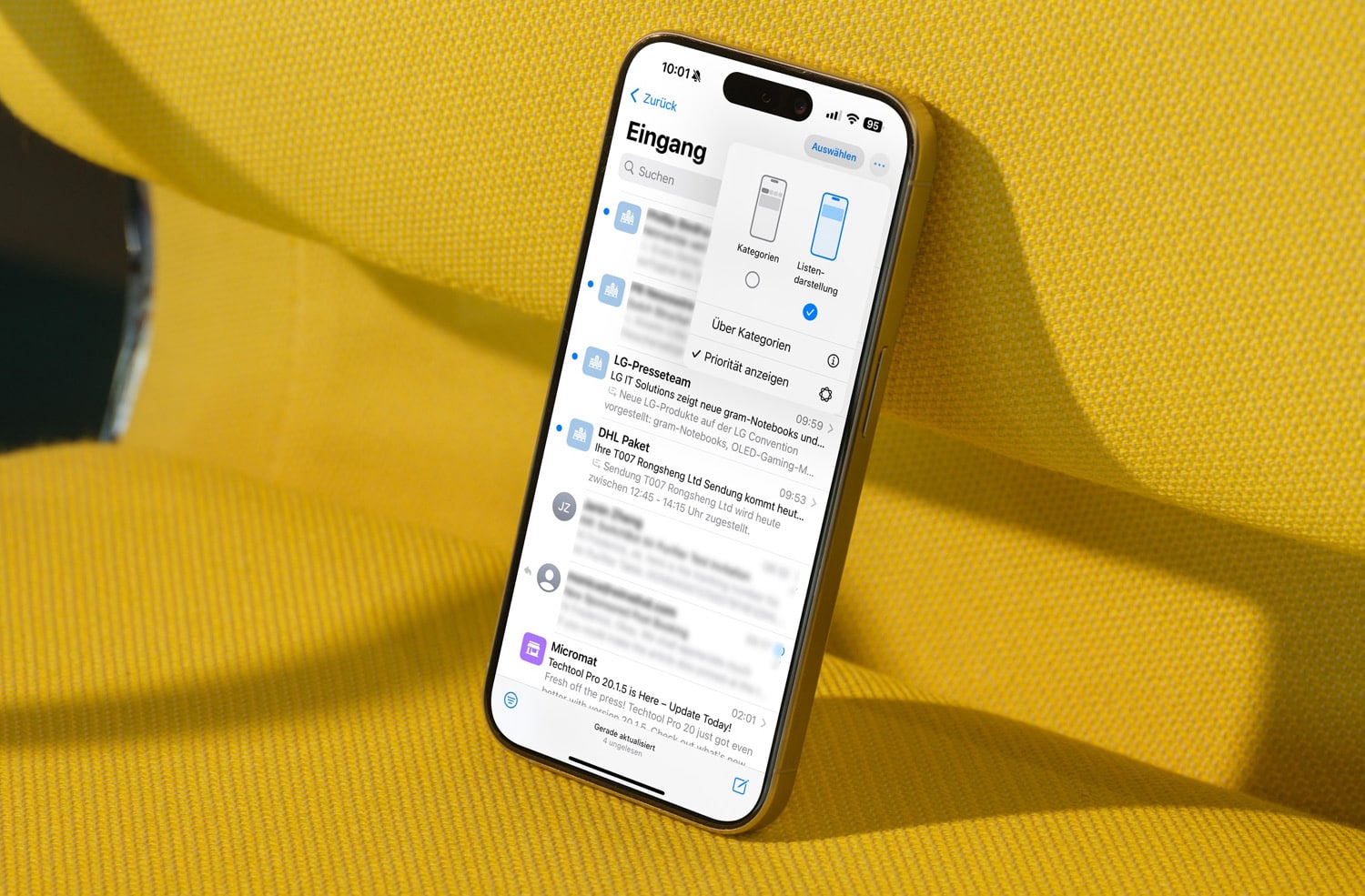



Viel wichtiger wäre ein anständiger HTML Signatur Support …
Hat hier jemand eine gute Lösung (ausser SignatureHound)?😊
Was meinst Du damit?
Soll Mail diese HTML-Grütze komplett herauswerfen können und Signaturen abschneiden können? Das wäre ein echter Traum. Ich möchte keine gestylten Mails, ich möchte reinen Text.
Es geht da nicht wirklich um gestylte Mails, sondern um Signaturen und da nutzen viele große Konzerne auch heute noch HTML.
Ich habe seit iOS 18.4 in der Mail-App das Problem, dass Bilder von externen Quellen automatisch geladen werden, obwohl ich das in den Einstellungen der App deaktiviert habe (Remote-Bilder laden: aus)
Hat noch jemand dieses Problem?
Wenn ich Suchmaschinen danach durchforste, finde ich nix.
Bei mir alles wie immer. Bilder werden erst auf Befehl nachgeladen.
Dieses Design samt deren Funktion ist weder was neues von 18.4 noch können erst ab 18.5 die Kontaktfotos dort ausgeblendet werden.
Auf unseren Firmen iPhones ist aktuell noch 18.3.1 drauf (da 18.4 erst noch getestet und freigeben werden muss von der IT) und trotzdem habe ich diese neue Mailansicht (samt deren neuen Funktionen wie) und auch kann ich die Kontaktfotos einfach abschalten (nur nicht direkt in Mail, sondern es bedarf den Weg in die Einstellungen).
Wem diese Kontaktfotos in der Mail App stören
Einstellungen -> Apps -> Mail -> Kontaktfotos anzeigen (abschalten)
Muss mich korrigieren, 18.3.2 ist auf den iPhone drauf (hab vergessen dass da erst in den letzten Tagen das Update gemacht wurde) und seit dem ist dieses neue Layout und deren Funktionen bei mir in Mail.
Doch. Die Kontaktfotos kann man in 18.4 auch ausblenden. Versteckt sich nur in den Einstellungen!
Die Kontaktfotos kann man auch schon mit 18.4 ausblenden! In der Einstellungs-App gibt es da bei Mail die Option „Kontaktfotos anzeigen“.
Haha Witzig, bei sowas zeigt sich mal wieder dass die ganzen Newsblogs nur von einander abschreiben, einer fängt was an Falsch zu veröffentlichen und alle anderen übernehmen es einfach so.
Leider zeigt sich aber auch dass die meisten Blogbetreiber eben doch nicht so Technikaffin sind wie man meinen würde, sonst würden sie sich ja auskennen und nicht einfach nur wo was abschreiben müssen.
Da möchte ich gerne was zu sagen. Natürlich ähnlich sich Themen in Blogs, die den gleichen Fokus haben. Aber es ist auch mal wieder typisch Deutsch, dass man bei Fehlern direkt auf die Finger hauen muss, während die restliche Berichterstattung einfach unter den Teppich gekehrt wird.
Ich habe für diesen Artikel sowohl ein iPhone mit iOS 18.4 als auch ein anderes iPhone auf iOS 18.5 aktualisiert. Ich habe eigene Screenshots angefertigt und überprüft, dass die Option in iOS 18.5 DIREKT IN DER MAIL-APP neu ist. Und das stimmt auch.
Ich habe lediglich nur nicht gewusst, dass auch iOS 18.4 eine versteckte Einstellung über die iOS-Einstellungen bietet. Und da haben mich andere Nutzer auch freundlich drauf hingewiesen – genau dafür ist eine Community auch da.
Danke für eure Hinweise. Ich habe den Artikel aktualisiert.
Hi Freddy, in 18.3.2 ist es auch so, nicht erst in 18.4. Eventuell kannst dies nochmal anpassen.
Hallo zusammen, ich bin der Meinung das seit dem Update auf IOS 18.4 die Mail App wesentlich mehr Energie verbraucht und daher der Akku schneller leer wird. Hat das auch jemand festgestellt?
Wahrscheinlich muss noch alles sortiert werden und dementsprechend mehr Energie.
Man kann die Kontakbilder auch unter 18.4 ausschalten – allerdings recht versteckt. Man muss dazu unter den Einstellungen der Mail App in der iOS Systemumgebung den Punkt deaktivieren.
Korrekt und das hat selbst Freddy schon ergänzt heute Vormittag.
Kontaktfotos kann man auch unter iOS 18.4 in den Einstellungen der Mail-App ausblenden.
Mails in der Kategorie „Wichtig“ kann ich aber nicht woanders kategorisieren, richtig?
Danke für die Hinweise auf die Einstellungen. Jetzt sind die Störungen ganz schnell behoben.